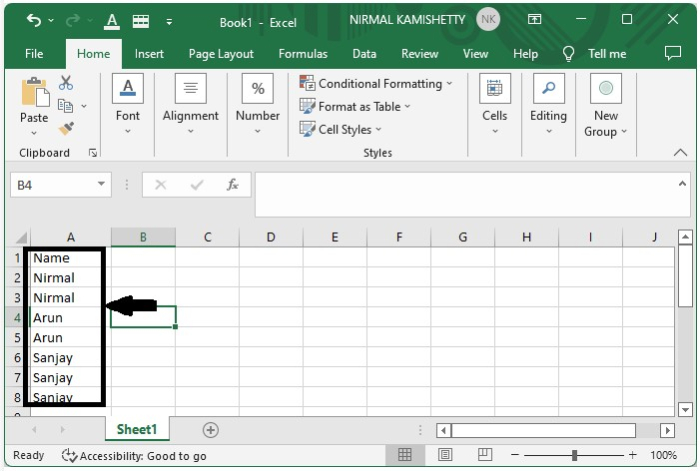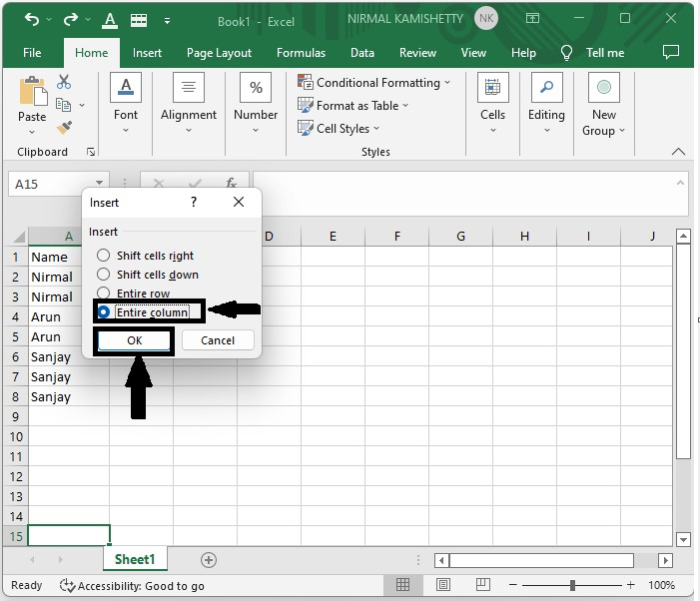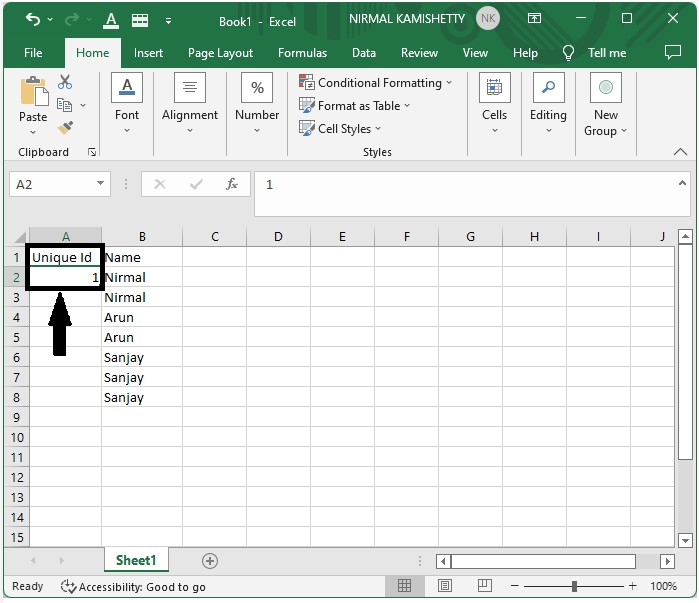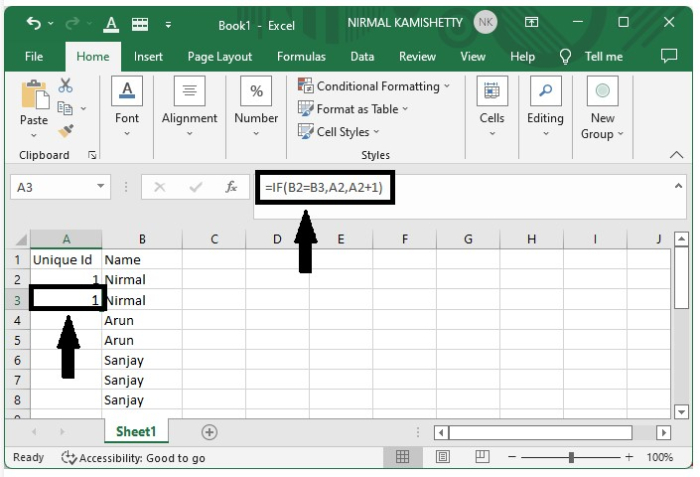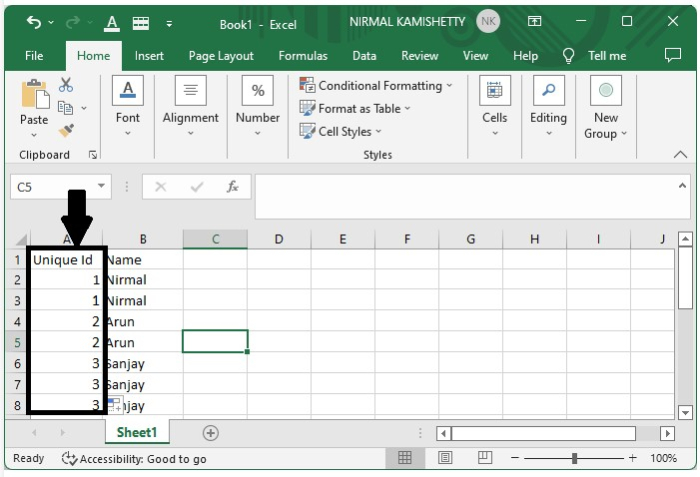| 如何在Excel中为重复行添加唯一标识号列? | 您所在的位置:网站首页 › Excel重复姓名等于唯一 › 如何在Excel中为重复行添加唯一标识号列? |
如何在Excel中为重复行添加唯一标识号列?
|
如何在Excel中为重复行添加唯一标识号列?
在Excel中收集原始数据时,有可能会发现重复数据,这会影响或与我们的分析重复。如果同样的数据在Excel中出现两次或更多次,则可以称为重复数据。 当我们收集一组所有人的名称时,有可能写了一个人的名字两次。为每个数据添加唯一的ID让我们能够检测和删除重复数据。 在本教程中,让我们看看一种简单的过程,了解如何在Excel中为重复行添加唯一标识号列。 在Excel中为重复行添加唯一标识号列在这种情况下,我们将为第一个元素分配一个编号,然后使用公式获取下一个编号,最后使用自动填充功能完成任务。让我们看看一种简单的过程,了解如何在Excel中为重复行添加唯一标识号列。 步骤1 让我们打开一个Excel表,其中将存在类似下图的数据重复的可能性。
由于数据左侧没有空单元格添加唯一ID,所以我们需要将数据移动到右侧。我们可以通过以下方式实现: 选择数据 > 右键单击 > 插入 > 整列 > 确定
步骤2 我们已成功将整行移动到当前时间,作为单元格A1的唯一ID,并在单元格A2中设置了第一个值为1。
步骤3 现在,在公式框中输入公式 =IF(B2=B3, A2, A2+1) 以获取第二个项的结果,并单击确定以获得结果。
使用自动填充功能从单元格A3向下拖动,以获得下图显示的最终结果。
在本教程中,我们使用了一个简单的示例来演示如何为Excel中的重复行创建唯一编号的数字列,以突出显示特定数据集。 |
【本文地址】
公司简介
联系我们